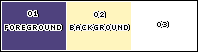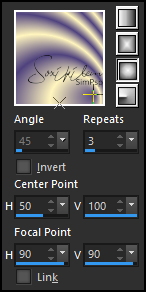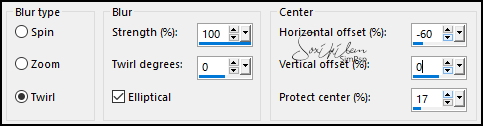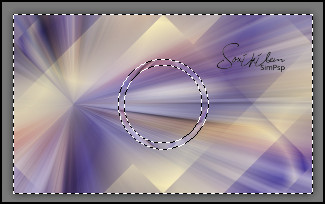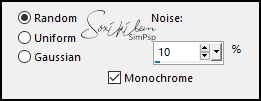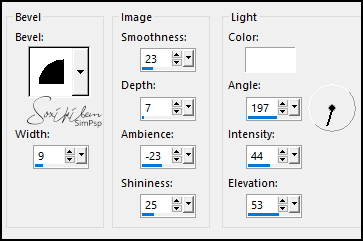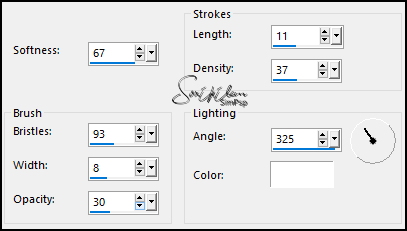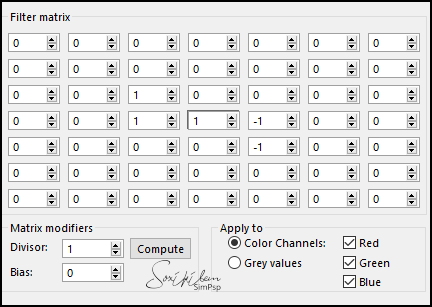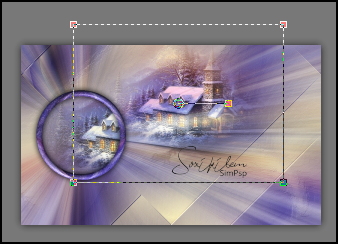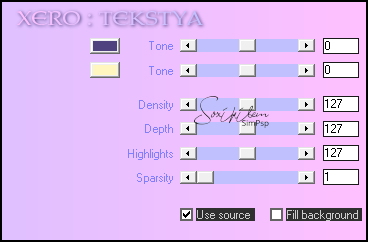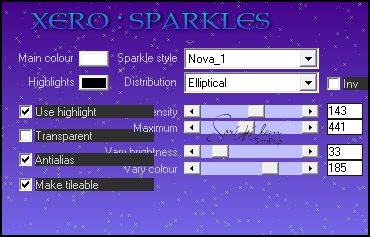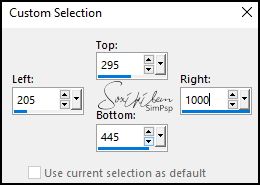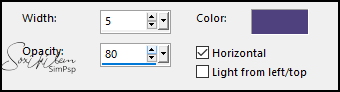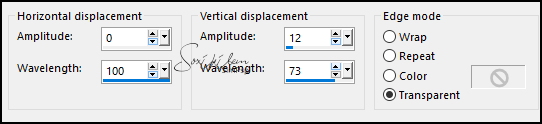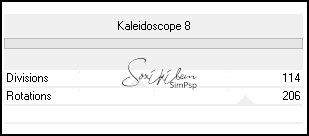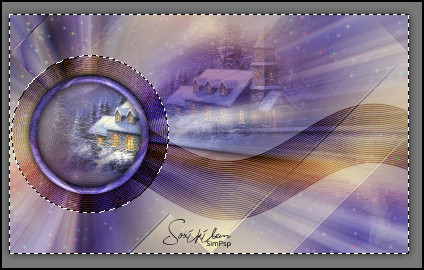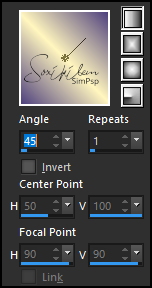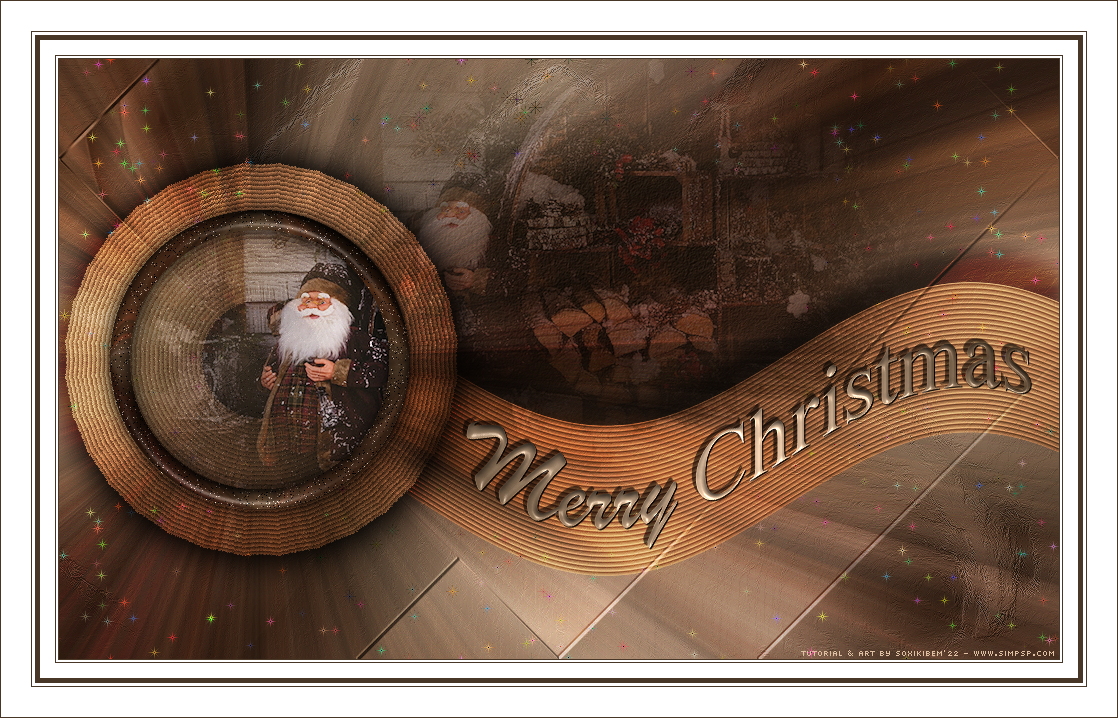|
TRADUÇÕES: Obrigada aos nossos tradutores!
MATERIAL 1 Misted Paisagem à sua escolha Selection > MC_BySoxikibem.PspSelection ou MC2_BySoxikibem* *(Salvar na pasta Selection PSP)
PLUGINS Simple > Blintz Unllimited 2.0 > Bkg Designer sf10 11 > Kaleidoscope 8 Xero > Tekstya Xero > Sparkles
Este Tutorial foi escrito por
Soxikibem, qualquer semelhança é mera coincidência. Tutorial elaborado no PSP 2022
O meu agradecimento as Tubeiras pelos Tubes e Masks
Fique à vontade para mudar os Blends das layers, pois, dependendo das cores e imagens o resultado poderá mudar.
TUTORIAL
1 - Abrir o material no PSP, duplique e feche os originais. Escolha tres cores para trabalhar. Foreground: #4f427e Background: #fff5be Cor 3: #ffffff
2 - Abra uma Imagem Transparente de 1000x600px. Pintar com um Gradiente Sumburst com as cores do foreground e background.
3 - Effects > Plugins > Simple > Blintz. Edit > Repeat Blintz.
4 - Layers > Duplicate. Image > Mirror > Mirror Vertical. Image > Mirror > Mirror Horizontal. Layers > Properties: Opacity 50%.
5 - Layers > New Raster Layer. Selections > Select All. Edit > Copy no Misted Paisagem. Edit > Paste Into Selection. Selections > Select None.
6 - Effects > Image Effects > Seamless Tiling: Default. Adjust > Blur > Radial Blur.
Effects > Edge Effects > Enhance. Layers > Properties: Blend Mode Hard Light.
7 - Layers > Duplicate. Effects > Geometric Effects > Circle: Transparent. Image > Resize: 50%, all layers demarcado.
8 - Com a ferramenta Magic Wand, Tolerance e Feather 0, clique fora do circulo, na parte transparente para selecionar:
Selections > Invert. Selections > Modify > Contract Selection: 20. Aperte a tecla Delete do teclado. Selections > Select None.
9 - Com a ferramenta Magic Wand: Tolerance e Feather 0 - Mode: Add (Shift) clique dentro e fora do circulo.
Selections > Invert. Layers > New Raster Layer. Pintar a seleção com a cor do Foreground. Layers > Arrange > Move Down.
10 - Ative a layer Copy of Raster 2. Layers > Merge > Merge Down. Adjust > Add/Remove Noise > Add Noise.
11 - Effects > 3D Effects > Inner Bevel.
Selections > Select None. Pick Tool: Position X 51, Position Y 151.
12 - Com a ferramenta Magic Wand, Tolerance e Feather 0, clique dentro do circulo. Selections > Modify > Expand: 5. Layers > New Raster Layer.
13 - Ativar a ferramenta Flood Fill (baldinho), Opacity 50%. Pintar com a cor do foreground. * Voltar em Opacity para 100% Layers > Arrange > Move Down. Adjust > Add/Remove Noise > Add Noise.
14 - Edit > Copy no Misted Paisagem. Edit > Paste as New Layer. Com a ferramenta Move Tool posicionar uma parte do misted dentro da seleção. Selections > Invert. Aperte a tecla Delete. Selections > Select None.
15 - Ativar a Layer Raster 3 (topo). Effects > 3D Effects > Drop Shadow: 0, 0, 100, 30, cor preta.
16 - Ativar a Layer Raster 1. Effects > Art Media Effects > Brush Strokes.
17 - Ativar a Layer Copy of Raster 1. Effects > User Defined Filter: Emboss3
Edit > Repeat User Defined Filter.
18 - Edit > Copy no Misted Paisagem. Edit > Paste as New Layer. Posicione como no print abaixo.
19 - Effects > Plugins > Xero > Tekstya.
20 - Ativar a Layer Raster 2. Effects > Plugins > Xero > Sparkles. Main colour branco e Highlights preto.
21 - Layers > New Raster Layer. Selections Tool > Custom Selection.
Pintar esta seleção com a cor do background. Selections > Select None.
22 - Effects > Texture Effects > Blinds. Com a cor do foreground.
23 - Effects > Ditortion Effects > Wave.
Layers Properties: Blend Mode Burn ou outro que preferir, na segunda versão usei o Blend Overlay.
24 - Layers > Duplicate. Filters > Unllimited 2.0 > Bkg Designer sf10 II > Kaleidoscope 8.
Pick Tool: Position X 5, Position Y 103.
25 - Com a ferramenta Magic Wand, clique fora do circulo.
Selections > Invert. Ativar a Layer 7. Aperte a tecla Delete do teclado. Selections > Select None. Effects > 3D Effects > Drop Shadow: -30, 4, 40, 30, cor preta.
26 - Ativar a Layer Copy of Raster 7. Effects > 3D Effects > Drop Shadow: 0, 0, 100, 60, cor preta.
27 - Ativar a Layer do Topo. Layers > New Raster Layer. Selections > Load/Save Selections > Load Selection From Disk: MC_BySoxikibem ou MC2_BySoxikibem. Pintar com um gradiente Linear formado pelas cores do foreground e background.
Selections > Select None.
28 - Effects > 3D Effects > Drop Shadow: 1, 1, 100, 0, cor preta. Effects > 3D Effects > Inner Bevel.
Adjust > Sharpness > Sharpen. Effects > 3D Effects > Drop Shadow: -4, -4, 60, 0, cor preta.
29 - Image > Add Borders: 1px cor foreground 2px cor 3 1px cor foreground 15px cor 3 5px cor foreground 3px cor 3 1px cor foreground 30px cor 3 1px cor foreground
30 - Resize se preferir. Aplicar sua marca d'água ou assinatura. File > Export > JPEG Optimizer.
VERSÃO:
CRÉDITOS: Criação - Formatação e Art Final by Soxikibem Misted Paisagem: by Pqna&Alice
Sinta-se à vontade para enviar suas versões. Terei todo o prazer em publicá-las em nosso site.
|